Anàlisi de fitxers APK amb apktool¶
En aquesta pràctica guiada veurem les vulnerabilitats a les que es troben exposats els fitxers APK (Android Application Package), que contenen aplicacions per dispositius Android.
Creació d'una aplicació amb APP Inventor¶
Per dur a terme una prova de concepte necessitarem un fitxer APK.
El podem obtenir de diverses fonts, per exemple extraient-lo d'un dispositiu on s'hagi instal·lat, descarregant-lo de repositoris com APKMirror, o bé creant-lo nosaltres mateixos utilitzant algun entorn de desenvolupament com Android Studio o una aplicació web com APP Inventor.
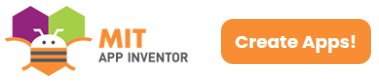
MIT App Inventor és un entorn integrat de desenvolupament gratuït que permet crear aplicacions per Android de forma visual. A partir d'un conjunt d'eines bàsiques, l'usuari va enllaçant un conjunt de blocs per crear l'aplicació.
Per crear la nostra aplicació de prova en primer lloc haurem de registrar-nos a la web amb una adreça de correu. Un cop fer això, podrem crear la nostra primera aplicació clicant el botó "New Project".
Interfície l'APP Inventor¶
La pantalla que se'ns presenta a continuació està dividida en els següents blocs:
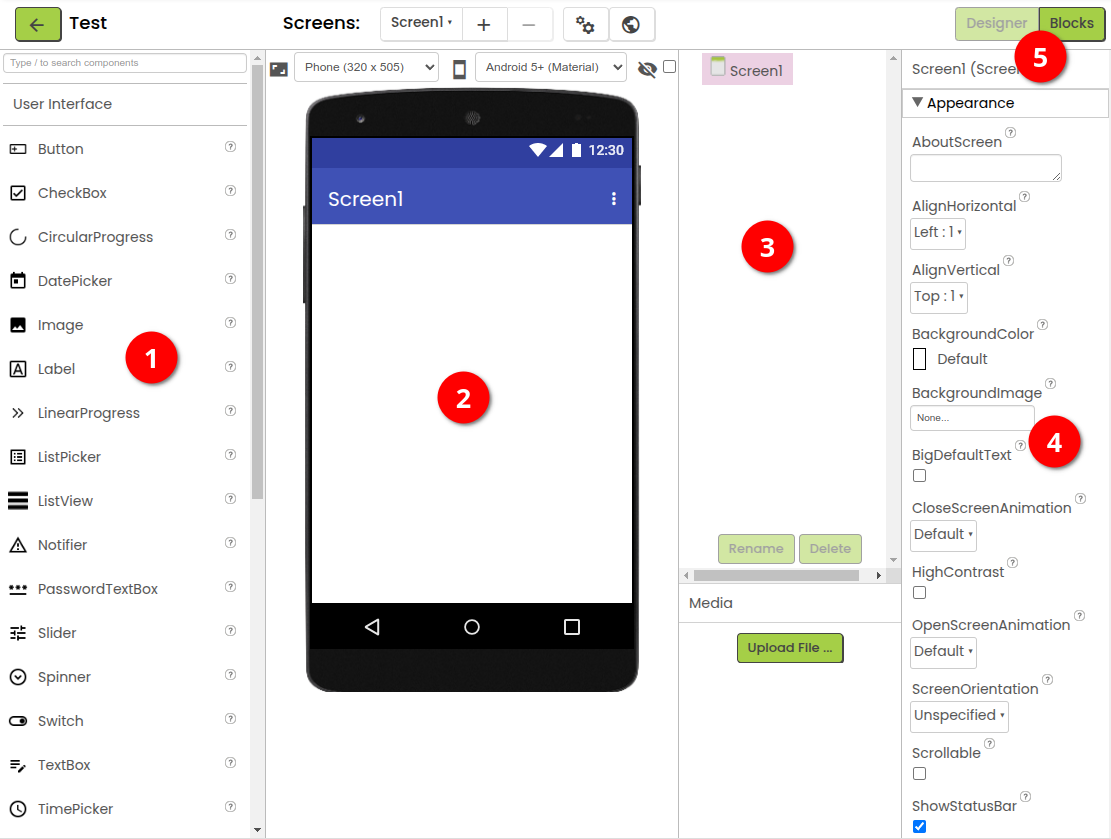
- Paleta de components: conté una llista de components agrupats per categoria (interfície d'usuari, disposició, mitjans, emmagatzematge, etc.) que podem arrossegar fins a la pantalla per crear la interfície de l'aplicació. Alguns són visibles (botons, etiquetes, etc.) i altres no (càmera, sons, etc.).
- Pantalla del dispositiu: mostra els components a la pantalla del dispositiu, que podem arrossegar per desplaçar i ordenar.
- Jerarquia de components de l'aplicació: mostra en forma d'arbre tots els components que utilitza la nostra pantalla. En clicar-los s'actualitza la llista de propietats, i també tenim botons per canviar el nom d'un component o esborrar-lo.
- Propietats del component seleccionat: conté una llista amb totes les propietats modificables del component seleccionat, de manera que en podem canviar el seu contingut, mida, posició o forma.
- Mode Disseny o Blocs: permet canviar entre el disseny de la interfície i els diagrames de blocs que defineixen el comportament de l'aplicació (l'equivalent al codi font).
Aplicació càmera de fotos¶
Crearem pas per pas una aplicació que permetrà a l'usuari fer una foto amb la càmera del dispositiu, però només si un interruptor està activat.
Els components que utilitzarà la nostra aplicació són:
-
Layout /
VerticalArrangement
Ens permet organitzar la resta de components, seleccionant una alineació horitzontal i vertical. -
User Interface /
Button
Element cliclable, li podem posar un text -
User Interface /
Switch
Interruptor amb un missatge, pot estar en estat deOnoOff -
Media /
Camera
Aquest component no és visible en pantalla, però ens dona accés a la càmera. Apareix a la part inferior dins de la zona "Non-visible components"
L'aspecte de la interfície un cop creats tots els components hauria de ser similar a aquest:
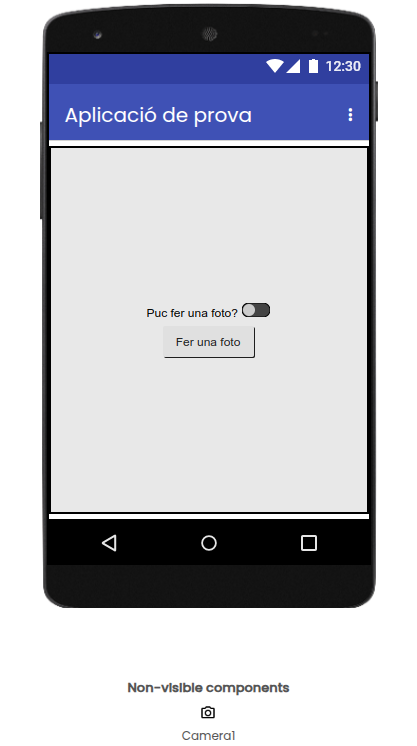
Diagrama de blocs¶
Un cop creada la interfície, canviem a l'editor de blocs amb el botó de la part superior dreta.
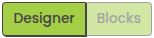
L'editor de blocs es divideix en:
-
un selector d'elements de bloc (banda esquerra), que conté dos grups:
- blocs integrats (built-in)
- blocs corresponents als components de la interfície
-
un editor de connexions de blocs (part central)
Fent clic a un element de bloc ens apareixeran les possibles variants que podem utilitzar.
La nostra aplicació utilitzarà 2 blocs:
1. Bloc d'inicialització¶
Aquest bloc demanarà a l'usuari permís per utilitzar la càmera quan s'obre l'aplicació.
Un cop un permís es concedeix, el sistema ho recorda i ja no ens el tornarà a demanar fins que sigui revocat.
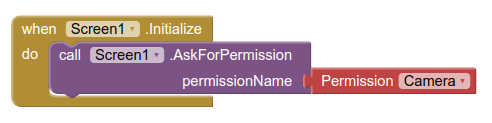
2. Bloc de clic al botó¶
Aquest bloc comprovarà si l'interruptor està en posició On i si és així farà una foto amb el component càmera. Si l'interruptor està en Off l'aplicació no ha de fer res.
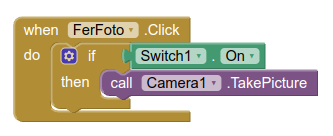
Generació de l'APK¶
Un cop construida l'aplicació, l'exportarem en format APK per poder-la instal·lar a un dispositiu o emulador d'Android.
Per fer això fem clic al botó desplegable Build de la part superior de la pantalla, i seleccionem l'opció "Android App (.apk)":
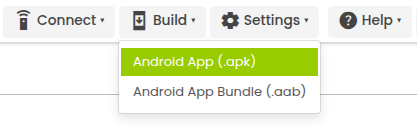
Un cop acabat el procés de compilat remot als servidors d'APP Inventor, podem descarregar el fitxer resultant amb el botó "Download .apk now"
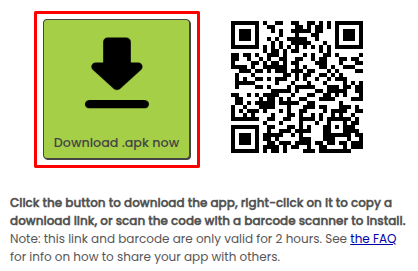
Estructura d'un fitxer APK¶
Els fitxers APK són internament fitxers comprimits en format ZIP, però amb l'extensió .apk
Això ho podem comprovar si examinem la capçalera de qualsevol d'aquests fitxers.
Per exemple, amb VS Code podem instal·lar l'extensió Hex Editor, que ens permet obrir fitxers en format hexadecimal. En fer-ho veurem que els 2 primers bytes contenen els codis hexadecimals 50 4B, que corresponen als caràcters ASCII PK:

El valor dels 2 primers bytes d'un fitxer serveixen per identificar-ne el format independentment de l'extensió de l'arxiu, i s'anomenen també magic numbers.
Si busquem a una taula de magic numbers trobarem que PK correspon a un fitxer comprimit en format ZIP.
Extracció de dades amb apktool¶
Encara que podem obrir i descomprimir un fitxer .apk amb qualsevol descompressor compatible amb el format zip, ens trobarem amb que podem veure l'estructura de fitxers però no examinar el seu contingut. Això és degut a que aquest es troba comprimit i emmagatzemat en binari.
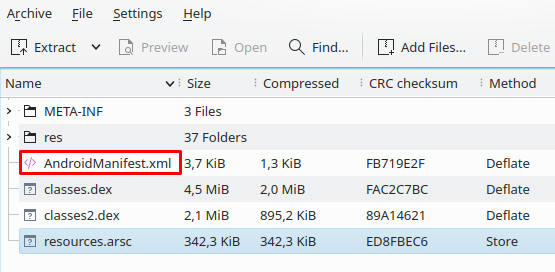
Contingut del fitxer AndroidManifest.xml sense descodificar:
����
�Ä��7�����������ø��������������4���Z���������º���Þ���ö�����2��n��¬��ž��Î��Ü��ð����*��T��r����¶��Ê��Ü��4��8��J��~��²��Æ��
����
��$��F����¶��Ê��ä��ö����¢��Ò��æ��ú����(��`��t��ž��Ì����j����
�v�e�r�s�i�o�n�C�o�d�e���
�v�e�r�s�i�o�n�N�a�m�e����c�o�m�p�i�l�e�S�d�k�V�e�r�s�i�o�n����c�o�m�p�i�l�e�S�d�k�V�e�r�s�i�o�n�C�o�d�e�n�a�m�e����n�a�m�e���
�m�i�n�S�d�k�V�e�r�s�i�o�n����t�a�r�g�e�t�S�d�k�V�e�r�s�i�o�n���
�d�e�b�u�g�g�a�b�l�e����l�a�b�e�l����n�e�t�w�o�r�k�S�e�c�u�r�i�t�y�C�o�n�f�i�g���
�r�e�q�u�e�s�t�L�e�g�a�c�y�E�x�t�e�r�n�a�l�S�t�o�r�a�g�e���
�p�r�e�s�e�r�v�e�L�e�g�a�c�y�E�x�t�e�r�n�a�l�S�t�o�r�a�g�e����i�c�o�n��� �r�o�u�n�d�I�c�o�n����t�h�e�m�e����r�e�q�u�i�r�e�d����e�x�p�o�r�t�e�d����s�c�r�e�e�n�O�r�i�e�n�t�a�t�i�o�n����w�i�n�d�o�w�S�o�f�t�I�n�p�u�t�M�o�d�e���
�c�o�n�f�i�g�C�h�a�n�g�e�s���
�a�u�t�h�o�r�i�t�i�e�s����g�r�a�n�t�U�r�i�P�e�r�m�i�s�s�i�o�n�s����r�e�s�o�u�r�c�e����a�n�d�r�o�i�d���*�h�t�t�p�:�/�/�s�c�h�e�m�a�s�.�a�n�d�r�o�i�d�.�c�o�m�/�a�p�k�/�r�e�s�/�a�n�d�r�o�i�d��������p�a�c�k�a�g�e����p�l�a�t�f�o�r�m�B�u�i�l�d�V�e�r�s�i�o�n�C�o�d�e����p�l�a�t�f�o�r�m�B�u�i�l�d�V�e�r�s�i�o�n�N�a�m�e����m�a�n�i�f�e�s�t��� �a�p�p�i�n�v�e�n�t�o�r�.�a�i�_�e�g�a�l�l�e�g�o�s�.�P�r�o�v�a�_�1����1�.�0����1�4����3�4����u�s�e�s�-�p�e�r�m�i�s�s�i�o�n����a�n�d�r�o�i�d�.�p�e�r�m�i�s�s�i�o�n�.�I�N�T�E�R�N�E�T����a�n�d�r�o�i�d�.�p�e�r�m�i�s�s�i�o�n�.�C�A�M�E�R�A����u�s�e�s�-�s�d�k���
�a�p�p�l�i�c�a�t�i�o�n����P�r�o�v�a�_�1���F�c�o�m�.�g�o�o�g�l�e�.�a�p�p�i�n�v�e�n�t�o�r�.�c�o�m�p�o�n�e�n�t�s�.�r�u�n�t�i�m�e�.�m�u�l�t�i�d�e�x�.�M�u�l�t�i�D�e�x�A�p�p�l�i�c�a�t�i�o�n���
�u�s�e�s�-�l�i�b�r�a�r�y����o�r�g�.�a�p�a�c�h�e�.�h�t�t�p�.�l�e�g�a�c�y����a�c�t�i�v�i�t�y����.�S�c�r�e�e�n�1���
�i�n�t�e�n�t�-�f�i�l�t�e�r����a�c�t�i�o�n����a�n�d�r�o�i�d�.�i�n�t�e�n�t�.�a�c�t�i�o�n�.�M�A�I�N����c�a�t�e�g�o�r�y��� �a�n�d�r�o�i�d�.�i�n�t�e�n�t�.�c�a�t�e�g�o�r�y�.�L�A�U�N�C�H�E�R����p�r�o�v�i�d�e�r���"�a�n�d�r�o�i�d�x�.�c�o�r�e�.�c�o�n�t�e�n�t�.�F�i�l�e�P�r�o�v�i�d�e�r���)�a�p�p�i�n�v�e�n�t�o�r�.�a�i�_�e�g�a�l�l�e�g�o�s�.�P�r�o�v�a�_�1�.�p�r�o�v�i�d�e�r��� �m�e�t�a�-�d�a�t�a���#�a�n�d�r�o�i�d�.�s�u�p�p�o�r�t�.�F�I�L�E�_�P�R�O�V�I�D�E�R�_�P�A�T�H�S������d���
rs�
p��'�,���
�+ ���%���������ÿÿÿÿ�������°������ÿÿÿÿÿÿÿÿ
�������������������ÿÿÿÿ����������� ����� ���������ÿÿÿÿ��"��������� ����� ���ÿÿÿÿ���
�����
���ÿÿÿÿ���!�����"���ÿÿÿÿ
��� ���������8������ÿÿÿÿÿÿÿÿ"������������������#�����#����������ÿÿÿÿÿÿÿÿ"����8������ÿÿÿÿÿÿÿÿ"������������������$�����$����������ÿÿÿÿÿÿÿÿ"����L������ÿÿÿÿÿÿÿÿ%������������������ÿÿÿÿ�����������ÿÿÿÿ��"����������ÿÿÿÿÿÿÿÿ%����Ø������ÿÿÿÿÿÿÿÿ&����� �������������ÿÿÿÿ��� ������'�����'������
���ÿÿÿÿ����������(�����(���������ÿÿÿÿ��������� ���ÿÿÿÿ�������
���ÿÿÿÿ�������
���ÿÿÿÿ��ÿÿÿÿ���
���ÿÿÿÿ��ÿÿÿÿ�L������ÿÿÿÿÿÿÿÿ)������������������*�����*���������ÿÿÿÿ�������������ÿÿÿÿÿÿÿÿ)����������ÿÿÿÿÿÿÿÿ+������������������,�����,���������ÿÿÿÿ��ÿÿÿÿ������ÿÿÿÿ��ÿÿÿÿ������ÿÿÿÿ��°
��������ÿÿÿÿ������$������ÿÿÿÿÿÿÿÿ-��������������8������ÿÿÿÿÿÿÿÿ.������������������/�����/����������ÿÿÿÿÿÿÿÿ.����8������ÿÿÿÿÿÿÿÿ0������������������1�����1����������ÿÿÿÿÿÿÿÿ0������� ���ÿÿÿÿÿÿÿÿ-�������
���ÿÿÿÿÿÿÿÿ+����t���
���ÿÿÿÿÿÿÿÿ2������������������3�����3���������ÿÿÿÿ������������4�����4���������ÿÿÿÿ��ÿÿÿÿ�L������ÿÿÿÿÿÿÿÿ5������������������6�����6���������ÿÿÿÿ����������ÿÿÿÿÿÿÿÿ5����������ÿÿÿÿÿÿÿÿ2����������ÿÿÿÿÿÿÿÿ&����������ÿÿÿÿÿÿÿÿ
����������ÿÿÿÿ������
Per poder-lo convertir a text tractable necessitem la utilitat apktool.
Apktool és una eina per a l'enginyeria inversa d'aplicacions Android.
Pot descodificar recursos i també reconstruir-los després de que siguin modificats.
Instal·lar apktool
A les distribucions basades en Debian (com ara Kali) podem instal·lar apktool amb:
Execució d'apktool online
A banda de la versió instal·lable, també podem utilitzar aquesta versió online d'apktool:
http://www.javadecompilers.com/apktool
Per descomprimir el nostre fitxer APK i accedir als seus recursos descodificats, la instrucció a executar serà:
Amb el paràmetre decode (o només d) descodifiquem el contingut de l'APK:
$ apktool decode test.apk
I: Using Apktool 2.5.0-dirty on test.apk
I: Loading resource table...
I: Decoding AndroidManifest.xml with resources...
I: Loading resource table from file: ~/.local/share/apktool/framework/1.apk
I: Regular manifest package...
I: Decoding file-resources...
I: Decoding values */* XMLs...
I: Baksmaling classes.dex...
I: Baksmaling classes2.dex...
I: Copying assets and libs...
I: Copying unknown files...
I: Copying original files...
Un cop acabi el procés obtindrem una carpeta amb el contingut del fitxer .apk, ara sí, descodificat.
Contingut del fitxer AndroidManifest.xml descodificat:
<?xml version="1.0" encoding="utf-8" standalone="no"?>
<manifest xmlns:android="http://schemas.android.com/apk/res/android" android:compileSdkVersion="34" android:compileSdkVersionCodename="14" package="appinventor.ai_egallegos.Prova_1" platformBuildVersionCode="34" platformBuildVersionName="14">
<uses-permission android:name="android.permission.INTERNET"/>
<uses-permission android:name="android.permission.CAMERA"/>
<application android:debuggable="false" android:icon="@mipmap/ic_launcher" android:label="Prova_1" android:name="com.google.appinventor.components.runtime.multidex.MultiDexApplication" android:networkSecurityConfig="@xml/network_security_config" android:preserveLegacyExternalStorage="true" android:requestLegacyExternalStorage="true" android:roundIcon="@mipmap/ic_launcher" android:theme="@style/AppTheme">
<uses-library android:name="org.apache.http.legacy" android:required="false"/>
<activity android:configChanges="keyboard|keyboardHidden|orientation|screenLayout|screenSize|smallestScreenSize" android:exported="true" android:name=".Screen1" android:screenOrientation="unspecified" android:windowSoftInputMode="stateHidden">
<intent-filter>
<action android:name="android.intent.action.MAIN"/>
<category android:name="android.intent.category.LAUNCHER"/>
</intent-filter>
</activity>
<provider android:authorities="appinventor.ai_egallegos.Prova_1.provider" android:exported="false" android:grantUriPermissions="true" android:name="androidx.core.content.FileProvider">
<meta-data android:name="android.support.FILE_PROVIDER_PATHS" android:resource="@xml/provider_paths"/>
</provider>
</application>
</manifest>
Modificació del fitxer APK¶
Un cop tenim accés al contingut del fitxer .apk descodificar, tenim llibertat per examinar tots els seus continguts i també modificar-los.
Per exemple, canviarem el text del botó de l'aplicació que serveix per fer una foto.
Sabem que quan l'aplicació està en marxa, el botó mostra el text "Fer una foto".
Per tant obrirem tota la carpeta que conté l'apk descodificat amb VS Code i utilitzarem la lupa per buscar globalment aquesta cadena:
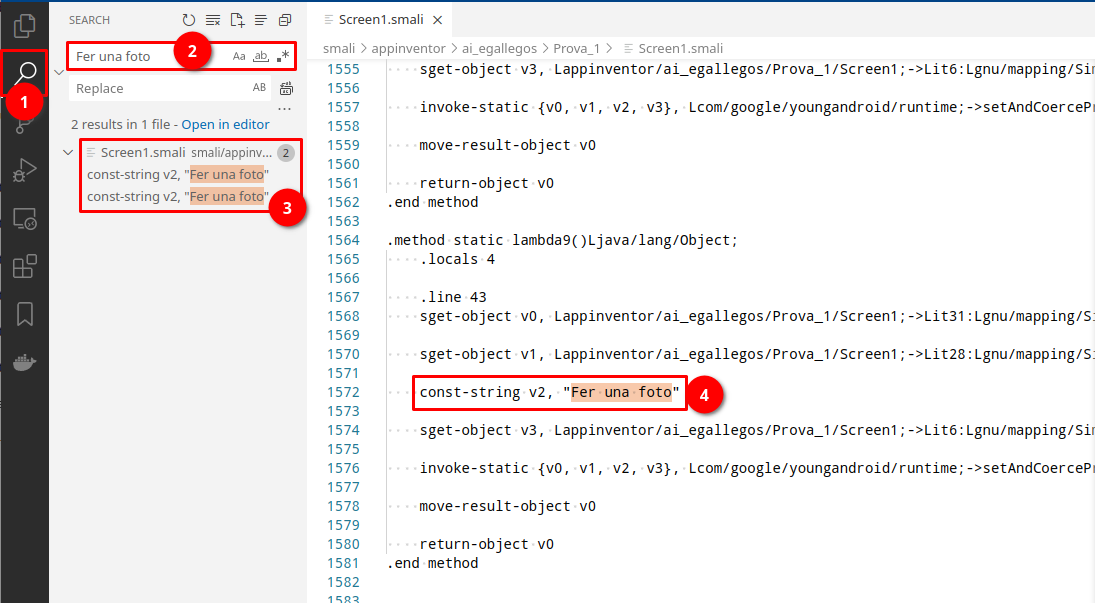
Trobem dues ocurrències de la cadena, es tracta de recursos duplicats pel procés de compilació de l'APK.
Com que no sabem segur quin dels dos és el que s'acaba mostrant en pantalla, els modificarem tots dos i hi posarem un text diferent però el mateix als dos llocs.
Construcció del fitxer APK modificat¶
En aquest punt hem descodificat el nostre APK i hem fet canvis a un recurs, en aquest cas el text d'un botó. Fent una investigació més exhaustiva del codi podríem modificar qualsevol recurs i fins i tot el comportament de l'aplicació, però això no ens serveix de res si no podem tornar a convertir tots aquests fitxers a un instal·lable per Android vàlid.
Apktool els permet fer el procés invers i tornar a reconstruir l'APK si l'executem amb el paràmetre build (o només b), en aquest cas passant com a paràmetre el directori amb el contingut descodificat (en aquest exemple, test). Amb el paràmetre -o (output) podem indicar on volem que ens deixi el fitxer APK resultant:
Un cop acabi el procés obtindrem un fitxer .apk codificat, però si intentem instal·lar-lo a un dispositiu o emulador d'Android veurem que ens retorna un error. Això passa perquè els fitxers APK han d'estar signats per poder-se instal·lar.
Optimització de l'APK¶
Alineació de fitxers zip
Aquest pas és opcional però recomanable i serveix per garantir que tots els fitxers sense comprimir del fitxer estiguin alineats un nombre de bytes respecte al seu inici. Això estalvia la necessitat de copiar primer aquestes dades a la memòria RAM ja que es poden mapejar directament a memòria des del fitxer APK, i per tant reduir l'ús efectiu de memòria que utilitza l'aplicació. El valor recomanat d'alineament és de 4 bytes.
Només cal fer servir zipalign per optimitzar un fitxer APK abans de distribuir-lo als usuaris finals, per exemple a través de Google Play.
zipalign rep com a paràmetres el nombre de bytes a alinear, el fitxer .apk a optimitzar i el nom del fitxer .apk de sortida optimitzat. En algunes versions de zipalign el nombre de bytes és un paràmetre opcional, i si s'omet pren el valor 4 per defecte.
Execució de zipalign online
Hi ha disponible aquesta versió online de zipalign que s'executa en local al nostre navegador:
https://sisik.eu/zipalign
Signar un fitxer APK¶
Per signar un fitxer .apk necessitarem una utilitat de signat (apksigner) i un magatzem de claus (keystore) que contingui la nostra signatura.
Podem crear un keystore amb la utilitat keytool, que forma part del JDK de Java.
Contrasenya del keystore
En el moment de generar el keystore se'ns demanarà una contrasenya d'almenys 6 caràcters de longitud. Cal que la recordem perquè la necessitarem cada cop que signem un fitxer .apk
| Paràmetre | Valor | Descripció |
|---|---|---|
| genkey o genkeypair | - | Genera una parella de claus (pública i privada) |
| v | - | Mostra més informació per pantalla (verbose) |
| keystore | nomKeyStore | Nom del fitxer corresponent al keystore |
| keyalg | RSA | Nom de l'algorisme de claus (DSA, RSA, EC, etc.) |
| keysize | 2048 | Mida de la clau (en bits) |
| validity | 10000 | Temps de validesa (en dies) |
Durant el procés de generació del keystore se'ns demanarà tota una sèrie d'informació personal que serà emmagatzemada a la clau.
Finalment s'haurà de confirmar que tot sigui correcte i es generarà un fitxer amb el keystore.
Enter keystore password:
Re-enter new password:
What is your first and last name?
[Unknown]:
What is the name of your organizational unit?
[Unknown]:
What is the name of your organization?
[Unknown]:
What is the name of your City or Locality?
[Unknown]:
What is the name of your State or Province?
[Unknown]:
What is the two-letter country code for this unit?
[Unknown]:
Is CN=Unknown, OU=Unknown, O=Unknown, L=Unknown, ST=Unknown, C=Unknown correct?
[no]: yes
Un cop generat el keystore podem signar el nostre fitxer .apk amb apksigner.
Instal·lar apksigner
A les distribucions basades en Debian (com ara Kali) podem instal·lar apksigner amb:
| Paràmetre | Valor | Descripció |
|---|---|---|
| sign | - | Indiquem que volem signar el fitxer .apk |
| --ks | nomKeyStore | Fitxer que conté el magatzem de claus (generat amb keytool) |
| --v1-signing-enabled | true | Signa amb l'esquema tradicional basat en JAR |
| --v2-signing-enabled | true | Signa amb l'esquema de d'APK v2 |
| signat.apk | nom de fitxer | Nom del fitxer signat que es generarà |
Un cop executem la comanda haurem d'introduir la contrasenya del keystore i finalment obtindrem un nou fitxer .apk signat. Aquest fitxer el podrem instal·lar sense problemes a dispositius i emuladors d'Android.
Modificació de codi executable¶
En el moment que tenim el fitxer .apk descodificat podem fer-hi qualsevol modificació abans de tornar-lo a codificar.
A l'exemple anterior hem canviat el text que mostra un botó, però si analitzem el codi que ens retorna apktool podem modificar també l'execució del programa.
Existeixen eines per convertir el codi en format smali que genera apktool en Java, de manera que sigui més senzill interpretar què fa l'aplicació. jadx és un descompilador que converteix el codi en format DEX (Dalvik EXecutable) d'Android a Java. Un cop analitzat el codi podem localitzar i modificar el seu equivalent dins dels fitxers .smali descodificats.
Execució de jadx online
Tot i que el podem instal·lar al nostre sistema, jadx també està disponible online:
http://www.javadecompilers.com/apk
Exemple¶
Un cop descodificat l'APK que hem creat amb APP Inventor, descobrim un mètode que té per nom FerFoto$Click() dins del fitxer Screen1.smali.
Això ens posa sobre la pista de que és el codi que s'executarà quan fem clic al botó "Fer una foto".
Dins del codi d'aquest mètode localitzem aquestes línies que comproven el valor d'un objecte definit per un booleà:
Per tant, aquestes línies comproven si l'interruptor de l'aplicació està en posició Off per saltar a una línia del codi on no es fa la foto en prèmer el botó.
Si eliminem aquestes línies i tornem a generar i signar l'APK, ara la nostra aplicació farà sempre una foto amb el botó, independentment de l'estat de l'interruptor.